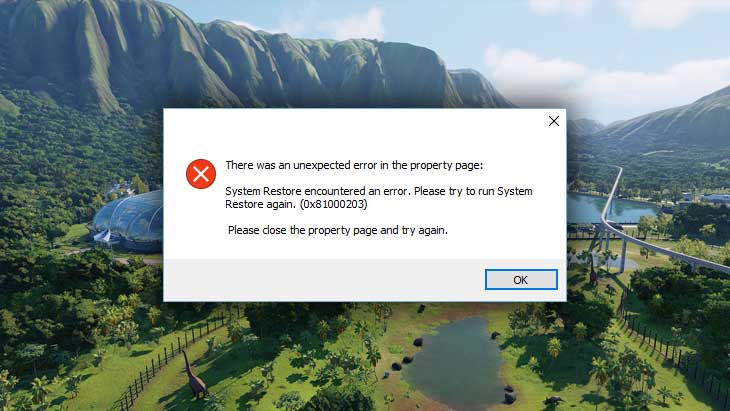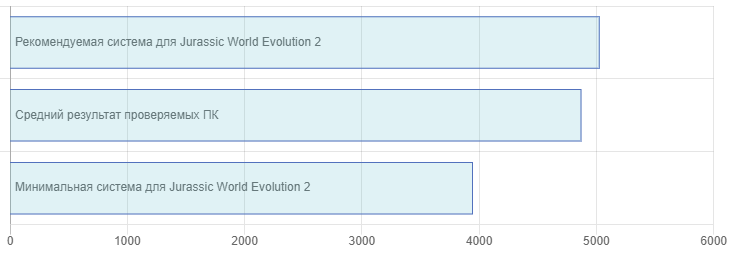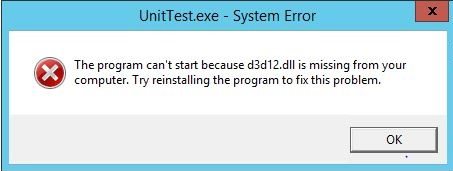В данной инструкции разберем, как исправить ошибку, когда запуск программы невозможен, так как на компьютере отсутствует d3d12.dll и, где скачать оригинальный файл D3D12.dll (X32-X64 бита) для Windows 11 и 10. Ошибка обычно появляется при запуске таких игр как Farming Simulator 2022, Far Cry 6, Assassin Creed Valhalla, Age of Empires 4, Сivilization 6 и графических программ Adobe Photoshop Premiere.
Библиотека d3d12.dll является частью среды выполнения графики D3D12 и связан с DirectX 12. Виновником ошибки может быть повреждение самого файла d3d12.dll, его отсутствие в системе windows 11/10, видеокарта не поддерживает графику D3D12 и соответственно DirectX 12. Кроме того, если вы используете Windows 7 и игра требует наличие DirectX 12, то данная ОС Win 7 не поддерживает DirectX 12, нужно обновиться или установить минимум Windows 10.
! Всё о DirectX для Win 10/8.1/7/XP и Server
1. Скачать оригинальный D3D12.dll X86 и X64
Не рекомендую скачивать со сторонних сайтов различные DLL файлы, так как имеется большая вероятность, что это может быть вирус. В этом случае, имеется сайт winbindex, который скачивает прямиком библиотеки с манифеста обновлений Windows.
- Перейдите на сайт winbindex
- Скачайте d3d12.dll для Windows 11 или 10
- Должны скачать два файла X86 и X64
- Далее вставьте файлы по путям
- Файл d3d12.dll X86 вставить по пути C:WindowsSystem32
- d3d12.dll X64 по пути C:WindowsSysWOW64
! Как пользоваться winbindex
2. Обновить Windows 11/10
DirectX 12 предустановлен в Windows 11 и 10. По этой причине нет отдельного официального установщика DirectX 12, чтобы его скачать и установить. Перейдите в Центр обновления Windows и установите, обновите все ожидающие обновления, если таковы имеются.
3. Восстановить поврежденный d3d12.dll
Так как библиотека является системной и, если она повреждена, то автоматическая проверка целостности системы поможет исправить ошибку, когда d3d12.dll отсутствует. Для этого, запустите командную строку от имени администратора и введите ниже команды по очереди, нажимая Enter после каждой.
sfc /scannowDISM /Online /Cleanup-Image /RestoreHealth
Смотрите еще:
- Скачать d3dx11.dll и исправить ошибку в Windows 11/10/7
- Отсутствует d3dx9_42.dll в Windows 10/7 — Решение
- Отсутствует d3dx9_27.dll — Запуск программы невозможен
- Скачать d3d9.dll и исправить ошибку в Windows
- Скачать d3dx9_43.dll для Windows 10/8/7
[ Telegram | Поддержать ]
Освойте профессию руководителя парка развлечений в режиме кампании и погрузитесь в захватывающую оригинальную историю из «Мира Юрского периода». В Jurassic World Evolution 2 вы увидите больше 75 видов доисторических рептилий, включая летающих и морских. Они будут бороться за территорию и главенство среди сородичей, по-умному реагируя на окружающий мир и проявляя новые формы поведения.
Разработчик Jurassic World Evolution 2 – Frontier Developments. Если у вас возникли технические проблемы с игрой, то первым делом проверьте свой ПК на соответствие системным требованиям.
Если вам самостоятельно удалось найти решение какой-либо проблемы, пожалуйста помогите другим пользователям и напишите о своем варианте решения в комментариях.
Важно: Путь к игре не должен содержать русских букв и спец. символов. Все названия папок должны быть на латинице.
Важно: Ниже даны общие рекомендации и советы по устранению ошибок. Лучший способ решить проблему – обратиться в техническую поддержку разработчиков.
Наиболее распространенные проблемы:
- Не на полный экран
- Не сохраняется
- Ошибки DLL
- Ошибка Microsoft Visual C++ 2015
- «Синий экран смерти» (BSOD)
- Проблемы аудио / Нет голосов
- Низкий FPS
- Черный экран Jurassic World Evolution 2
- При запуске ничего не происходит
- Ошибка 0xc000007b
- Оптимизация Jurassic World Evolution 2 / Графика
- Ошибка при установке
- Зависла в процессах
- Не работает управление
- Ошибка «Недостаточно памяти»
- Ошибка DirectX
- Вылетает на рабочий стол
- Jurassic World Evolution 2 виснет
- Jurassic World Evolution 2 перестала запускаться
Jurassic World Evolution 2 не на весь экран
Нажмите ALT+ENTER. Проверьте настройки игры (оконный режим, разрешение и т.д.). В некоторых случаях помогает изменение частоты обновления (в панели управления Nvidia) с 60 Гц на 59 Гц (нажать «Применить»), и снова вернуть на 60 Гц. Еще один способ: также в панели управления Nvidia перейти в раздел «Регулировка размера и положения рабочего стола». В правом верхнем углу нажать «Восстановить».
Jurassic World Evolution 2 Не сохраняется
Путь к игре не должен содержать русских букв, только латиница.
Ошибка DLL в Jurassic World Evolution 2
Ошибки вида: dll is missing, d3d11.dll, msvcp110.dll не найден и другие.
ВАЖНО: не рекомендуется скачивать DLL-файлы со сторонних сайтов в попытке заменить ваши отсутствующие или поврежденные файлы DLL. Используйте этот вариант только в крайнем случае.
Обратите внимание, что путь к игре не должен содержать русских букв, только латиница!
Стандартные действия при появлении ошибки DLL
Стандартные действия при появлении ошибки DLL:
- Перезагрузите компьютер
- Восстановите удаленный DLL-файл из корзины (или используйте программу восстановления файлов). Разумеется этот вариант подойдет в том случае, если вы удаляли файл
- Просканируйте компьютер на вирусы и вредоносные программы
- Используйте восстановление системы (смотрите инструкции в интернете)
- Переустановите Jurassic World Evolution 2
- Обновите драйверы
- Использование средство проверки системных файлов в Windows 10 (смотрите инструкции в интернете)
- Обновите Windows при наличии патчей
- Выполните чистую установку Windows
- Если после чистой установки Windows ошибка DLL сохраняется, то эта проблема связана не с программным обеспечением, а с компонентами вашего PC.
Ошибки с конкретными DLL
Сообщение об ошибке MSVCP140.dll. Вам необходимо обновить/установить пакет Visual C++
Это можно сделать по ссылке
https://www.microsoft.com/ru-ru/download/details.aspx?id=48145
Если у вас подключены какие-либо USB-контроллеры (или другие устройства), подключенные к сети, попробуйте отключить их. Сбои при запуске с именами модулей сбоев ntdll.dll и EZFRD64.DLL могут (в частности, для последних) быть связаны с USB-контроллерами или PS2-USB-адаптерами (для различных игр).
Если у вас возникают ошибки api-ms-win-crt-runtime-l1-1-0.dll на Windows 7 или Windows 8.1, Microsoft выпустила патч для устранения этой проблемы.
https://support.microsoft.com/en-us/kb/2999226
Если появляется сообщение об ошибке MSVCR120.dll, перейдите в C:WindowsSystem 32 и найдите «MSVCR120.dll». Удалите этот файл. Перейдите в C:Program Files (x86)SteamsteamappscommonJurassic World Evolution 2_CommonRedistvcredist2013 и запустите «vcredist_x64.exe». Затем нажмите «repair» (исправить).
Ошибка Microsoft Visual C++ 2015
«The following component(s) are required to run this program: Microsoft Visual C++ 2015 Runtime»
Установите недостающую библиотеку с сайта Microsoft
Jurassic World Evolution 2 — BSOD или «Синий экран»
BSOD, как правило, означает какую-то серьезную неполадку в вашей системе, которая не связана с игрой. Первым делом проверьте свой блок питания. При перегреве он будет отключаться. Также, если системе не хватает от него питания, то возможны различные ошибки, включая BSOD. Проведите тестирование других компонентов вашего ПК. В сети можно найти различные утилиты для проверки памяти, жесткого диска и видеокарты.
Ошибки звука / Пропадает звук в Jurassic World Evolution 2
Советы при появлении неполадок звуковой карты
Первым делом выполните перезагрузку ПК, а затем протестируйте звуки в операционной системе: нажмите значок динамика в области уведомлений (рядом с часами) и нажимайте по ползунку динамика.
Если никаких звуков вы не слышите, то нажмите правой кнопкой мыши (ПКМ) по иконке динамика и перейдите в «Устройства воспроизведения». На вкладке вопроизведение проверьте, какой источник звука стоит по-умолчанию. По нему ПКМ и выбрать «Проверка». Если звука нет, то ПКМ по значку и выбрать «Обнаружить неполадки со звуком».
Звук слышно в Windows, но в игре нет:
Проверить настройки громкости в настройках самой игры. Обновить DirectX, а также драйвер звуковой карты.
Есть звук, но нет голосов:
Возникли проблемы с файлами озвучки при установке. Проверьте целостность файлов игры в Steam.
Рекомендации по устранению проблем звуковой карты Creative
Перезапустите панель управления аудио Creative. Проверьте в ней настройки звуковой карты.
Рекомендации при возникновении неполадок со звуком Realtek
Перезапустите панель управления звуком Realtek. Проверьте в ней настройки звуковой карты. В Realtek HD Audio Manager переключите тип аудио с Quadraponic (квадрафонический) на Stereo (стерео).
Низкая производительность в Jurassic World Evolution 2
Выполните наши рекомендации, чтобы ускорить работу компьютера. Установите самый свежий драйвер видеокарты. Перезагрузите компьютер. Понизьте разрешение и используйте пониженный уровень эффектов в настройках Jurassic World Evolution 2. Не используйте различные ускорители и «бустеры», поскольку они могут содержать вредоносное ПО, а кроме того их действенность чаще всего практически незаметна. В то время как вы рискуете заразить вирусом свой PC. Переустановка Windows. Данный способ нужно использовать лишь на крайний случай, если прочие способы не работают. Это может помочь, поскольку по прошествии времени операционная система обрастает ненужными службами и лишними процессами столь сильно, что значительно тормозится работа приложений. Читайте рекомендации по оптимизации Jurassic World Evolution 2.
Черный экран Jurassic World Evolution 2
Черный экран а также белый экран, либо другие цвета, может означать разные ошибки, но чаще всего это относится к какой-либо проблеме со стороны видеокарты, и иногда источником ошибки является модуль оперативной памяти. Также отключите разгон элементов ПК при условии, что он используется.
Рекомендации по устранению этой проблемы
Попробуйте запустить Jurassic World Evolution 2 в оконном режиме
Оконный режим в Steam
- Откройте библиотеку Steam
- Правый клик по Jurassic World Evolution 2, и откройте «Свойства»
- Перейдите на вкладку «Общие» и нажмите «Установить параметры запуска»
- Добавить -windowed
Оконный режим через .exe
- Кликните правой кнопкой мыши по ярлыку игры на рабочем столе, и откройте «Свойства»
- В строке «Объект» после кавычек («) добавить » -windowed «
- «C:GamesJurassic World Evolution 2BinWin64Jurassic World Evolution 2.exe» –windowed
Закрыть программы для захвата видео
Одной из причин черного экрана могут быть программы для видеозаписи: Bandicam, PlayClaw, Flashback Express и прочие
Кроме того ошибки могут вызывать приложения, которые связаны с графическими эффектами. К примеру: ReShade, Overwolf и прочие. Различные модификации аналогично могут приводить к ошибке. Запомните главное правило: чем меньше программ работает одновременно с игрой, тем лучше. Закройте все лишнее.
Тестирование оперативной памяти
Виновником проблемы изредка является оперативная память PC.
- Выполните тестирование с использованием приложения для проверки оперативной памяти. К примеру: RamSmash. О том, как проверить память средствами в Windows 10, 8, 7 смотрите здесь.
- Попробуйте установить модули памяти на другие слоты.
- Если в ПК несколько модулей, то попробуйте оставить только один.
- Подробные шаги смотрите в инструкциях по тестированию памяти.
После запуска Jurassic World Evolution 2 ничего не происходит
Общие рекомендации
Попробуйте удалить Visual C++. Затем установите Visual C++ из папки с игрой:
- Откройте библиотеку Steam
- Выберите Jurassic World Evolution 2 из списка
- Щелкните правой кнопкой мыши по игре и выберите «Свойства»
- Выберите «Локальные файлы»
- Выберите Обзор локальных файлов …
- Перейдите в папку _CommonRedistvcredist
Если Jurassic World Evolution 2 не запускается и при этом не появляется никаких ошибок. Если вы запускаете игру впервые, то попробуйте просто подождать.
Рекомендации от разработчиков:
Установите последние драйверы видеокарты
Убедитесь, что вы используете новейшие Nvidia PhysX (для видеокарт Nvidia) и DirectX.
Directx Webinstall: http://www.microsoft.com/download/en/confirmation.aspx?id=35
Также убедитесь, чтобы в настройках панели управления Nvidia опция была установлена на «Application Controlled» (Управление из приложения).
Попробуйте запустить игру от имени администратора:
- Перейдите в библиотеку Steam
- Выберите Jurassic World Evolution 2 из списка
- Щелкните правой кнопкой мыши по игре и выберите «Свойства»
- Выберите «Локальные файлы»
- Выберите Обзор локальных файлов …
- В папке с игрой выберите .exe файл игры
- Выберите файл правой кнопкой мыши
- В появившемся меню выберите «Свойства»
- В окне «Свойства» выберите вкладку «Совместимость»
- В разделе «Параметры» установите флажок «Выполнять эту программу от имени администратора»
- Нажмите «Применить»
- Запустите игру
Попробуйте понизить разрешение экрана перед запуском игры.
Также убедитесь, чтобы ваша операционная система Windows и стороннее программное обеспечение было обновлено до последних версий.
Загрузите Visual C ++ 2017 Redistributable:
Для Windows 64-bit:
- Visual C++ Redistributable for Visual Studio 2017 (64-bit)
Для Windows 32-bit:
- Visual C++ Redistributable for Visual Studio 2017 (32-bit)
Установите обе версии.
Также, обновите ПО .NET:
Microsoft .NET Framework 4.7.1
DirectX End-User Runtime Web Installer – скорее всего, вы уже его установили
Просмотрите также дополнительные советы ниже:
Для пользователей Windows:
- Обновите систему при необходимости до последней версии
- Выполните проверку целостности кэша Jurassic World Evolution 2 в Steam
- Перезагрузите компьютер
- Переустановите игру
- Попробуйте временно отключить программы, потенциально конфликтующие с игрой (антивирусы, файрволы и тд)
- Удостоверьтесь, что PC соответствует минимальным системным требованиям Jurassic World Evolution 2
- Убедитесь, что на системном диске имеется как минимум 5 Гб свободного места
- Просканируйте ПК антивирусной программой
- Переустановка операционной системы должна рассматриваться как крайний вариант действий
Для пользователей Mac:
- Обновите версию Mac OS
- Проверьте целостность кэша файлов (для Steam)
- Попробуйте отключить программы, потенциально конфликтующие с игрой (антивирусы, файрволы и тд)
- Удостоверьтесь, что ваша система соответствует минимальным системным требованиям Jurassic World Evolution 2
Jurassic World Evolution 2 и ошибка 0xc000007b
This application was unable to start correctly (0xc000007b). Самая частая причина появления ошибки при запуске приложения 0xc000007b — проблемы с драйверами NVidia.
Возможные решения
- Переустановите драйвера видеокарты
- Попробуйте запустить игру от имени администратора
- Установите/обновите DirectX, Visual C++, .Net Framework. Все файлы загружайте только с официального сайта Microsoft.
- Откройте командную строку «Выполнить» через меню «Пуск» и пропишите sfc /scannow. С помощью этой команды ваш ПК просканирует системные файлы и исправит некоторые ошибки.
- Удалите лишний софт, который может конфликтовать с видеодрайвером. В основном это различные «улучшатели» графики. Чем меньше у вас работает дополнительных приложений, тем лучше.
Метод с помощью программы Dependency Walker 64bit
- Скачайте и распакуйте Dependency Walker 64bit.
- Запустите программу, перейдите в View > Full paths. Теперь выберите файл .exe Jurassic World Evolution 2. После того как вы выбрали .exe игры может всплывать окно в котором вы увидите ошибки, просто закройте его. В разделе module, прокрутите блок вниз до конца ошибки и вы увидите несколько значений в столбцах.
- Теперь в колонке CPU все DLL файлы должны быть x64-битные для вашей игры. Если есть x86 DLL-файл будет в красном столбце CPU. Этот файл и вызывает ошибку 0xc000007b.
- Теперь перейдите на сайт dll-files.com и скачайте там 64-битную версию этого DLL файла и поместить его в корневую папку с игрой и в C:Windowssystem32. Игра теперь должна запустится без проблем.
Оптимизация Jurassic World Evolution 2 на ПК
Это довольно объемная тема. Можно выполнить несколько действий для роста производительности.
Советы по оптимизации Jurassic World Evolution 2
Установите последний видеодрайвер
Nvidia / AMD
Понизьте настройки графики
Самое главное и самое простое. Попробуйте понизить настройки графики и выставить самое низкое разрешение. Наибольшее значение на производительность оказывают: настройки сглаживания, детализация, качество теней и текстур, а также дальность прорисовки.
Используйте разгон компонентов
Процессор и видеокарту в вашем ПК можно разогнать. MSI Afterburner — одна из популярных программ для разгона видеокарт. Кроме того, она предлагает множество дополнительных функций. Например, с ее помощью можно получить информацию о компонентах компьютера. Учтите, что некоторые процессоры в принципе нельзя разогнать. Разгон — это хороший вариант в том случае, если у вас отдельный системник. Но, например, с ноутбуками лучше не рисковать, так как возможности охлаждения в них весьма ограничены. Вы можете найти дополнительную информацию по этому вопросу в интернете
NVIDIA GeForce Experience (и аналоги у других производителей) поможет оптимизировать Jurassic World Evolution 2 под вашу конфигурацию ПК
NVIDIA GeForce Experience / AMD Gaming Evolved / Intel HD Graphics Control Panel — программы с самыми различными инструментами, среди которых имеется оптимизация игр.
Здесь можно найти описание
Проведите очистку компьютера
Запустите специальную утилиту для очистки и оптимизации вашего PC. Advanced SystemCare — одна из распространенных программ этого вида.
Дефрагментация жесткого диска
Перейдите в свойства жесткого диска. На вкладке «Сервис» -> кликните кнопку «Дефрагментировать (или оптимизировать)». Кроме того, в свойствах вы можете проверить и очистить диск, встроенными в Windows функциями.
Панель управления NVIDIA / AMD
В панели управления NVIDIA (или AMD) выберите вкладку «Управление параметрами 3D» (NVIDIA), или Игры -> Настройки 3D-приложений (AMD). Вы можете задать здесь как глобальные настройки обработки графики, так и отдельно для Jurassic World Evolution 2. Или перейдите в «Регулировка настроек изображения с просмотром» (для NVIDIA), после чего «Пользовательские настройки -> Производительность», перетянув ползунок до конца влево.
Удалите ненужные процессы из автозагрузки
Нажмите кнопку «Пуск» (или клавишу с логотипом Windows слева от пробела). Введите в поисковую строку msconfig, нажмите Enter. В открывшемся окне конфигурации системы перейдите на вкладку «Автозагрузка» (в Win 10 нажать CTRL+ALT+DELETE и выбрать такую же вкладку). Здесь перечислен список программ, которые автоматически загружаются вместе с Windows. Попробуйте отключить ненужные программы, чтобы они не занимали память (отключайте только то, что знаете для чего используется, иначе вы можете повредить запуск загрузки). Перезагрузите компьютер. Не запускайте приложения (антивирус, Skype и т.п.). Запустите Jurassic World Evolution 2.
Оптимизация ОС
Выключите эффекты Aero в Windows, отключите индексирование поиска, встроенные отладчики и прочее.
Используйте функцию Ready Boost
Нажмите правой кнопкой мыши на диске USB и выберите «Свойства». Откройте вкладку «Ready Boost», выбрать «Использовать это устройство» (“Use this device”).
Ошибка при установке Jurassic World Evolution 2
Не устанавливается. Путь к игре не должен содержать русских букв, только латиница. Выполните проверку и очистку жесткого диска (в редких случаях может помочь замена кабеля SATA). Попробуйте изменить путь установки.
Jurassic World Evolution 2 зависла в диспетчере
Запустите Jurassic World Evolution 2 в режиме совместимости с другой ОС.
Иногда проблемой является надстройка драйвера Nvidia GeForce Experience. Отключите в ней все оптимизации для игры.
На видеокартах AMD проблемы может создавать приложение Gaming Evolved (Raptr). Попробуйте его временно отключить или удалить.
Если в диспетчере задач есть Nvidia Capture Service, попробуйте завершить процесс. Завершите другие процессы, связанные с захватом видео.
Обновите драйвер видеокарты.
Также см. советы «Не запускается».
Не работает управление в Jurassic World Evolution 2
Вытащите устройство ввода (геймпад, мышь) из USB и снова вставьте. Если не работает мышь и клавиатура, то попробуйте отключить геймпад и другие USB-устройства.
Для Origin
Библиотека > Правой кнопкой Jurassic World Evolution 2 > Свойства > Снять галочку «Включить внутриигровой экран»
Ошибка «Недостаточно памяти»
Возможные причины: игре не хватает оперативной памяти; на жестком диске не хватает места для файла подкачки; вы сами настраивали размер файла подкачки (или отключили его, или использовали софт); некая программа вызывает утечку памяти (откройте диспетчер задач CTRL+ALT+DELETE и отсортируйте приложения по потреблению памяти).
Ошибка DirectX в Jurassic World Evolution 2
Ошибки вида: DirectX Runtime Error, DXGI_ERROR_DEVICE_HUNG, DXGI_ERROR_DEVICE_REMOVED, DXGI_ERROR_DEVICE_RESET.
Рекомендации по устранению ошибки
- Выполнить «чистую» установку только драйвера видеокарты. Не устанавливать аудио, GeForce Experience … То же самое в случае AMD.
- Отключить второй монитор (при наличии) и любые другие периферийные устройства.
- Отключить G-Sync.
- Использовать средство проверки системных файлов
- Для карт NVIDIA. Правый клик по рабочему столу -> Панель управления NVIDIA. Вверху, где Файл, Правка, Вид … нажмите «Справка» и включите «Режим отладки».
- Иногда причиной может являться перегрев видеокарты. Используйте утилиту FurMark для проверки работы видеокарты под нагрузкой. Попробуйте понизить частоты. Более подробную информацию смотрите в интернете по запросам: андервольтинг и понижение частоты видеокарты.
Jurassic World Evolution 2 вылетает на рабочий стол
Попробуйте временно отключить антивирус (особенно в случае с Avast!). Также смотрите советы в разделе ошибок при запуске.
Jurassic World Evolution 2 фризит
Постоянные фризы могут свидетельствовать о проблемах в работе компьютера. Отмените разгон процессора и/или видеокарты, если используется. Проведите тестирование оперативной памяти, жесткого диска, процессора и видеокарты. Специализированные утилиты можно выбрать в интернете. Подробнее про советы по оптимизации Jurassic World Evolution 2.
Jurassic World Evolution 2 перестала запускаться
Какие изменения вы производили на компьютере? Возможно причиной проблемы стала установка новой программы. Откройте список установленных программ (Пуск -> Установка и удаление программ), отсортируйте по дате. Удалите недавно установленные. Переустановите Jurassic World Evolution 2.
Также проверьте диспетчер задач. Если запущены копии процессов Jurassic World Evolution 2, завершите их все.
Игры, выпущенные в 2015 году и позже, могут использовать функции обработки 3D-графики, доступные благодаря программному пакету DirectX 12 и в частности библиотеке d3d12.dll. Если с этим файлом возникают неполадки или если система не может его найти, при попытке запустить игру выдаётся ошибка. Обычно приложение после этого закрывается.
Среди игр, которые требуют наличия данной библиотеки на компьютере: Halo 5, Civilization VI, Total War: Warhammer и многие другие. Если вы пытаетесь запустить игру, но видите сообщение о том, что отсутствует d3d12.dll или что к нему не обеспечен доступ — необходимо решить эту проблему. Зная, что делать, вы сэкономите немало времени и сможете опять играть без затруднений.
Есть два пути, как исправить ситуацию:
- Простой, хотя и затрачивающий время — скачать установщик DirectX 12
- Способ вручную решить ситуацию быстрее— скачать dll отдельно.
Программа установки сама проверит все библиотеки, необходимые для нормальной работы DirectX, загрузит недостающие и исправит повреждённые. Если вы не хотите тратить время на ожидание, можно скачать d3d12.dll бесплатно для Windows 7/8/10 32×64 bit, однако в этом случае его нужно будет вручную скопировать в системную директорию.
Адрес этой директории может различаться в зависимости от того, какая именно ОС установлена на вашем компьютере. Убедитесь, что помещаете скачанную DLL именно в тот каталог «Виндовс», который нужен. Если продолжатся неполадки из-за других файлов, относящихся в DirectX 12 — проведите повторную установку всего пакета.
Рекомендуем сначала скачать и установить/обновить драйвер DirectX 12. Ошибка должна исчезнуть сразу же после установки.
Как установить DLL файл вы можете прочитать на странице, в которой максимально подробно описан данный процесс.

Скачать файл d3d12.dll
Разработчик
Microsoft
ОС
Windows XP, Vista, 7, 8, 10
Разрядность
32/64bit
Кол-во скачиваний
81696- Рейтинг
Поделиться файлом
Смотрите другие DLL-файлы
Одним из самых распространенных программных пакетов является DirectX. Данное программное обеспечение участвует почти во всех процессах, при работе компьютера. За корректное функционирование данной программы отвечает dll-библиотека d3d12.dll, которая входит в его файловую систему. В случаях, когда сторонняя программа наносит повреждение файлу, многие функции нарушаются и приложения сообщают об ошибке.
Для исправления ошибки в подобных случая рекомендуется:
- Скачать d3d12.dll для Windows 7/8/10
- Удалить и заново установить пакет DirectX 12
Предложение скачать d3d12.dll обоснованно тем, что данный вариант точечно устранит проблему. Обратите внимание на разрядность системы, и скачайте файл х32-64 бит. Далее расположите данный файл в папке System32 или SysWOW64, в соответствии с системой Windows. Когда файл окажется в нужной системной папке, зарегистрируйте его, и перезагрузите компьютер. Ошибка должна исправиться.
Вариант с переустановкой наиболее простой. Вы просто удаляете имеющийся DirectX 12 и устанавливаете его заново. В итоге файл переустановится вместе с программой и ошибка исправится. Это объясняется тем, что файл d3d12.dll входит в файловую систему программного обеспечения DirectX.
Файл d3d12.dll есть также в библиотеке DirectX 12
d3d12.dll для 32 bit
Windows 7/8/10
Microsoft
302 kb
d3d12.dll для 64 bit
Windows 7/8/10
Microsoft
355.4 kb
Добавить комментарий
Содержание
- d3d12.dll
- Есть два пути, как исправить ситуацию:
- Исправление ошибки с отсутствием d3d12.dll в Windows 7
- Способ 1: Ручное добавление d3d12.dll
- Способ 2: Установка последних обновлений Windows
- Способ 3: Обновление драйверов графического адаптера
- Способ 4: Переход на Windows 10
- Исправить ошибку D3D12.dll отсутствующего в Windows 11/10
- 1. Скачать оригинальный D3D12.dll X86 и X64
- 2. Обновить Windows 11/10
- 3. Восстановить поврежденный d3d12.dll
- d3d12.dll
- Как исправить ошибку D3d12.dll?
- What is a DLL file, and why you receive DLL errors?
- Когда появляется отсутствующая ошибка D3d12.dll?
- метод 1: Скачать D3d12.dll и установить вручную
- D3d12.dll Версии
- метод 2: Исправление D3d12.dll автоматически с помощью инструмента для исправления ошибок
- метод 3: Установка или переустановка пакета Microsoft Visual C ++ Redistributable Package
- метод 4: Переустановить программу
- метод 5: Сканируйте систему на наличие вредоносного ПО и вирусов
- метод 6: Использовать очиститель реестра
d3d12.dll
Игры, выпущенные в 2015 году и позже, могут использовать функции обработки 3D-графики, доступные благодаря программному пакету DirectX 12 и в частности библиотеке d3d12.dll. Если с этим файлом возникают неполадки или если система не может его найти, при попытке запустить игру выдаётся ошибка. Обычно приложение после этого закрывается.
Среди игр, которые требуют наличия данной библиотеки на компьютере: Halo 5, Civilization VI, Total War: Warhammer и многие другие. Если вы пытаетесь запустить игру, но видите сообщение о том, что отсутствует d3d12.dll или что к нему не обеспечен доступ — необходимо решить эту проблему. Зная, что делать, вы сэкономите немало времени и сможете опять играть без затруднений.
Есть два пути, как исправить ситуацию:
- Простой, хотя и затрачивающий время — скачать установщик DirectX 12
- Способ вручную решить ситуацию быстрее— скачать dll отдельно.
Программа установки сама проверит все библиотеки, необходимые для нормальной работы DirectX, загрузит недостающие и исправит повреждённые. Если вы не хотите тратить время на ожидание, можно скачать d3d12.dll бесплатно для Windows 7/8/10 32×64 bit, однако в этом случае его нужно будет вручную скопировать в системную директорию.
Адрес этой директории может различаться в зависимости от того, какая именно ОС установлена на вашем компьютере. Убедитесь, что помещаете скачанную DLL именно в тот каталог «Виндовс», который нужен. Если продолжатся неполадки из-за других файлов, относящихся в DirectX 12 — проведите повторную установку всего пакета.
Рекомендуем сначала скачать и установить/обновить драйвер DirectX 12. Ошибка должна исчезнуть сразу же после установки.
Как установить DLL файл вы можете прочитать на странице, в которой максимально подробно описан данный процесс.
Источник
Исправление ошибки с отсутствием d3d12.dll в Windows 7
Название файла d3d12.dll уже свидетельствует о том, что он является частью дополнительной библиотеки DirectX, а если поискать в интернете информацию, то станет ясно, что добавляется он вместе с двенадцатой версией этого компонента. Однако эта сборка не поддерживается в Windows 7, поэтому пользователи, получившие ошибку об отсутствии d3d12.dll при попытках запуска игр или софта, сталкиваются с непростой задачей, которую нужно решить. В рамках этой статьи мы хотим продемонстрировать доступные варианты исправления этой неполадки, начиная от самого простого и заканчивая сложным и радикальным способом.
На данный момент времени DirectX 12 доступен только для операционной системы Виндовс 10, куда эта библиотека устанавливается автоматически. Поэтому пользователи более ранних версий не имеют возможности в полной мере задействовать новые технологии. Однако имеется несколько методов, позволяющих оптимизировать работу приложения или программы, одновременно избавившись от уведомления об отсутствии d3d12.dll в системе. Сразу отметим, что не имеет смысла идти на официальный сайт Microsoft и искать там упомянутую версию DirectX — ее там просто нет, но обладателям Windows 7 помогут следующие рекомендации.
Способ 1: Ручное добавление d3d12.dll
В качестве первого, самого быстрого варианта исправления проблемы следует отметить самостоятельную установку DLL в одну из системных директорий. 32-разрядным Виндовс нужна только папка C:WindowsSystem32 , а 64-разрядным она и C:WindowsSysWOW64 .
Дополнительно попробуйте зарегистрировать файл в системе, перейдя в материал по ссылке ниже.
Способ 2: Установка последних обновлений Windows
Скорее всего, вы получаете ошибку об отсутствии рассматриваемого файла при попытке запустить относительно новое программное обеспечение или игру, которая была ориентирована на взаимодействие с Windows 10. Однако разработчики ОС выпускают различные обновления, оптимизирующие совместимость оборудования и софта. Потому очень важно всегда инсталлировать последние апдейты, что выполняется следующим образом:
- Откройте «Пуск» и через правое меню переместитесь в раздел «Панель управления».
- Отыщите категорию «Центр обновления Windows» и кликните по надписи левой кнопкой мыши.
- Щелкните по «Проверка обновлений», чтобы запустить сканирование на наличие нововведений.
Если во время выполнения этой операции у вас возникли дополнительные вопросы или какие-либо сложности, советуем обратить внимание на представленные ниже материалы. В них вы найдете подробное руководство по инсталляции обновлений и решению проблем, возникающих в этот момент.
Способ 3: Обновление драйверов графического адаптера
Не только разработчики операционной системы стараются наладить совместимость старого оборудования и новой продукции. Занимаются этим и производители графических чипов. С определенной периодичностью они выпускают драйверы для поддерживаемых моделей видеокарт, которые несут в себе исправления и оптимизацию. Вполне возможно, что существует обновленное ПО и для вашего комплектующего, которое позволит избавиться от появляющейся ошибки с отсутствием d3d12.dll. Детальнее об этом читайте в статьях далее.
Подробнее: Обновление драйверов видеокарты AMD Radeon / NVIDIA
Способ 4: Переход на Windows 10
Остался только самый радикальный способ, который подойдет далеко не всем пользователям. Мы уже говорили, что d3d12.dll входит в DirectX 12, а он доступен только в Windows 10, соответственно, ошибка с отсутствием этого файла пропадет при переходе на новую версию ОС. Однако и здесь все не так просто. Не все графические адаптеры совместимы с этим компонентом. Поэтому для начала нужно обязательно убедиться, поддерживает ли ваше устройство DirectX последней версии, что можно сделать так:
- Рассмотрим вариант определения характеристик на примере видеокарт от NVIDIA. Перейдите по ссылке выше, где опуститесь по вкладке вниз и нажмите на надпись «Supported GPUs».
- Откроется список с абсолютно всеми совместимыми видеокартами, начиная от новейшей и заканчивая старой. Если возникла надобность узнать расширенные сведения о графическом адаптере, кликните по кнопке «More Info».
- Здесь вы точно сможете узнать абсолютно все параметры и убедиться, что ваша модель совместима с рассматриваемой дополнительной библиотекой.
Обладателем видеокарты от AMD следует перейти на их официальный сайт для получения более детальной информации о DirectX 12.
Если оказалось, что ваш чип не поддерживает этот компонент, значит остается только заняться поисками альтернативной программы или найти ее более старую версию. Когда модель совместима с дополнительной библиотекой, можно переходить на новую ОС. Развернуто об этом читайте далее.
Как видите, все не так просто с файлом d3d12.dll и его отсутствием в Windows 7. К сожалению, найти стопроцентное решение будет очень сложно, если нет желания прибегать к радикальным методам. Однако попытаться все же стоит, возможно, ошибку удастся исправить банальным обновлением ОС и драйверов.
Источник
Исправить ошибку D3D12.dll отсутствующего в Windows 11/10
В данной инструкции разберем, как исправить ошибку, когда запуск программы невозможен, так как на компьютере отсутствует d3d12.dll и, где скачать оригинальный файл D3D12.dll (X32-X64 бита) для Windows 11 и 10. Ошибка обычно появляется при запуске таких игр как Farming Simulator 2022, Far Cry 6, Assassin Creed Valhalla, Age of Empires 4, Сivilization 6 и графических программ Adobe Photoshop Premiere.
Библиотека d3d12.dll является частью среды выполнения графики D3D12 и связан с DirectX 12. Виновником ошибки может быть повреждение самого файла d3d12.dll, его отсутствие в системе windows 11/10, видеокарта не поддерживает графику D3D12 и соответственно DirectX 12. Кроме того, если вы используете Windows 7 и игра требует наличие DirectX 12, то данная ОС Win 7 не поддерживает DirectX 12, нужно обновиться или установить минимум Windows 10.
1. Скачать оригинальный D3D12.dll X86 и X64
Не рекомендую скачивать со сторонних сайтов различные DLL файлы, так как имеется большая вероятность, что это может быть вирус. В этом случае, имеется сайт winbindex, который скачивает прямиком библиотеки с манифеста обновлений Windows.
- Перейдите на сайт winbindex
- Скачайте d3d12.dll для Windows 11 или 10
- Должны скачать два файла X86 и X64
- Далее вставьте файлы по путям
- Файл d3d12.dll X86 вставить по пути C:WindowsSystem32
- d3d12.dll X64 по пути C:WindowsSysWOW64
2. Обновить Windows 11/10
DirectX 12 предустановлен в Windows 11 и 10. По этой причине нет отдельного официального установщика DirectX 12, чтобы его скачать и установить. Перейдите в Центр обновления Windows и установите, обновите все ожидающие обновления, если таковы имеются.
3. Восстановить поврежденный d3d12.dll
Так как библиотека является системной и, если она повреждена, то автоматическая проверка целостности системы поможет исправить ошибку, когда d3d12.dll отсутствует. Для этого, запустите командную строку от имени администратора и введите ниже команды по очереди, нажимая Enter после каждой.
- sfc /scannow
- DISM /Online /Cleanup-Image /RestoreHealth
Источник
d3d12.dll
Смотрите дополнительную информацию о Outbyte и универсальные приборы. Пожалуйста, просмотрите Outbyte EULA и Политика конфиденциальности
Как исправить ошибку D3d12.dll?
Прежде всего, стоит понять, почему d3d12.dll файл отсутствует и почему возникают d3d12.dll ошибки. Широко распространены ситуации, когда программное обеспечение не работает из-за недостатков в .dll-файлах.
What is a DLL file, and why you receive DLL errors?
DLL (Dynamic-Link Libraries) — это общие библиотеки в Microsoft Windows, реализованные корпорацией Microsoft. Файлы DLL не менее важны, чем файлы с расширением EXE, а реализовать DLL-архивы без утилит с расширением .exe просто невозможно.:
Когда появляется отсутствующая ошибка D3d12.dll?
Если вы видите эти сообщения, то у вас проблемы с D3d12.dll:
- Программа не запускается, потому что D3d12.dll отсутствует на вашем компьютере.
- D3d12.dll пропала.
- D3d12.dll не найдена.
- D3d12.dll пропала с вашего компьютера. Попробуйте переустановить программу, чтобы исправить эту проблему.
- «Это приложение не запустилось из-за того, что D3d12.dll не была найдена. Переустановка приложения может исправить эту проблему.»
Но что делать, когда возникают проблемы при запуске программы? В данном случае проблема с D3d12.dll. Вот несколько способов быстро и навсегда устранить эту ошибку.:
метод 1: Скачать D3d12.dll и установить вручную
Прежде всего, вам нужно скачать D3d12.dll на ПК с нашего сайта.
- Скопируйте файл в директорию установки программы после того, как он пропустит DLL-файл.
- Или переместить файл DLL в директорию вашей системы (C:WindowsSystem32, и на 64 бита в C:WindowsSysWOW64).
- Теперь нужно перезагрузить компьютер.
Если этот метод не помогает и вы видите такие сообщения — «d3d12.dll Missing» или «d3d12.dll Not Found,» перейдите к следующему шагу.
D3d12.dll Версии
Размер файла: 0.62 MB
Версия
10.0.19041.1
Размер файла: 0.61 MB
Версия
10.0.18362.329
Размер файла: 0.68 MB
Версия
10.0.18362.267
Размер файла: 0.68 MB
Версия
10.0.18362.1
Размер файла: 0.61 MB
Версия
10.0.18362.1
Размер файла: 0.69 MB
Версия
10.0.17763.404
Размер файла: 0.47 MB
Версия
10.0.15063.0
Размер файла: 0.41 MB
Версия
10.0.15063.0
Размер файла: 0.33 MB
Версия
10.0.14393.0
Размер файла: 0.35 MB
Версия
10.0.10586.0
Размер файла: 0.3 MB
Версия
10.0.10586.0
метод 2: Исправление D3d12.dll автоматически с помощью инструмента для исправления ошибок
Как показывает практика, ошибка вызвана непреднамеренным удалением файла D3d12.dll, что приводит к аварийному завершению работы приложений. Вредоносные программы и заражения ими приводят к тому, что D3d12.dll вместе с остальными системными файлами становится поврежденной.
Вы можете исправить D3d12.dll автоматически с помощью инструмента для исправления ошибок! Такое устройство предназначено для восстановления поврежденных/удаленных файлов в папках Windows. Установите его, запустите, и программа автоматически исправит ваши D3d12.dll проблемы.
Если этот метод не помогает, переходите к следующему шагу.
метод 3: Установка или переустановка пакета Microsoft Visual C ++ Redistributable Package
Ошибка D3d12.dll также может появиться из-за пакета Microsoft Visual C++ Redistribtable Package. Необходимо проверить наличие обновлений и переустановить программное обеспечение. Для этого воспользуйтесь поиском Windows Updates. Найдя пакет Microsoft Visual C++ Redistributable Package, вы можете обновить его или удалить устаревшую версию и переустановить программу.
- Нажмите клавишу с логотипом Windows на клавиатуре — выберите Панель управления — просмотрите категории — нажмите на кнопку Uninstall.
- Проверить версию Microsoft Visual C++ Redistributable — удалить старую версию.
- Повторить деинсталляцию с остальной частью Microsoft Visual C++ Redistributable.
- Вы можете установить с официального сайта Microsoft третью версию редистрибутива 2015 года Visual C++ Redistribtable.
- После загрузки установочного файла запустите его и установите на свой ПК.
- Перезагрузите компьютер после успешной установки.
Если этот метод не помогает, перейдите к следующему шагу.
метод 4: Переустановить программу
Как только конкретная программа начинает давать сбой из-за отсутствия .DLL файла, переустановите программу так, чтобы проблема была безопасно решена.
Если этот метод не помогает, перейдите к следующему шагу.
метод 5: Сканируйте систему на наличие вредоносного ПО и вирусов
System File Checker (SFC) — утилита в Windows, позволяющая пользователям сканировать системные файлы Windows на наличие повреждений и восстанавливать их. Данное руководство описывает, как запустить утилиту System File Checker (SFC.exe) для сканирования системных файлов и восстановления отсутствующих или поврежденных системных файлов (включая файлы .DLL). Если файл Windows Resource Protection (WRP) отсутствует или поврежден, Windows может вести себя не так, как ожидалось. Например, некоторые функции Windows могут не работать или Windows может выйти из строя. Опция «sfc scannow» является одним из нескольких специальных переключателей, доступных с помощью команды sfc, команды командной строки, используемой для запуска System File Checker. Чтобы запустить её, сначала откройте командную строку, введя «командную строку» в поле «Поиск», щелкните правой кнопкой мыши на «Командная строка», а затем выберите «Запустить от имени администратора» из выпадающего меню, чтобы запустить командную строку с правами администратора. Вы должны запустить повышенную командную строку, чтобы иметь возможность выполнить сканирование SFC.
- Запустите полное сканирование системы за счет антивирусной программы. Не полагайтесь только на Windows Defender. Лучше выбирать дополнительные антивирусные программы параллельно.
- После обнаружения угрозы необходимо переустановить программу, отображающую данное уведомление. В большинстве случаев, необходимо переустановить программу так, чтобы проблема сразу же исчезла.
- Попробуйте выполнить восстановление при запуске системы, если все вышеперечисленные шаги не помогают.
- В крайнем случае переустановите операционную систему Windows.
В окне командной строки введите «sfc /scannow» и нажмите Enter на клавиатуре для выполнения этой команды. Программа System File Checker запустится и должна занять некоторое время (около 15 минут). Подождите, пока процесс сканирования завершится, и перезагрузите компьютер, чтобы убедиться, что вы все еще получаете ошибку «Программа не может запуститься из-за ошибки D3d12.dll отсутствует на вашем компьютере.
метод 6: Использовать очиститель реестра
Registry Cleaner — мощная утилита, которая может очищать ненужные файлы, исправлять проблемы реестра, выяснять причины медленной работы ПК и устранять их. Программа идеально подходит для работы на ПК. Люди с правами администратора могут быстро сканировать и затем очищать реестр.
- Загрузите приложение в операционную систему Windows.
- Теперь установите программу и запустите ее. Утилита автоматически очистит и исправит проблемные места на вашем компьютере.
Если этот метод не помогает, переходите к следующему шагу.
Источник